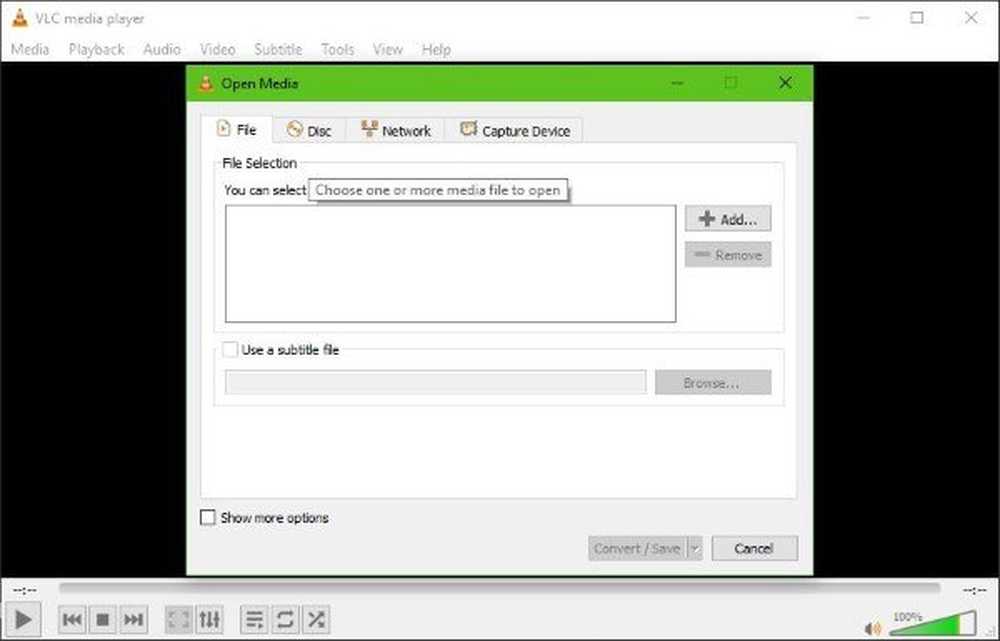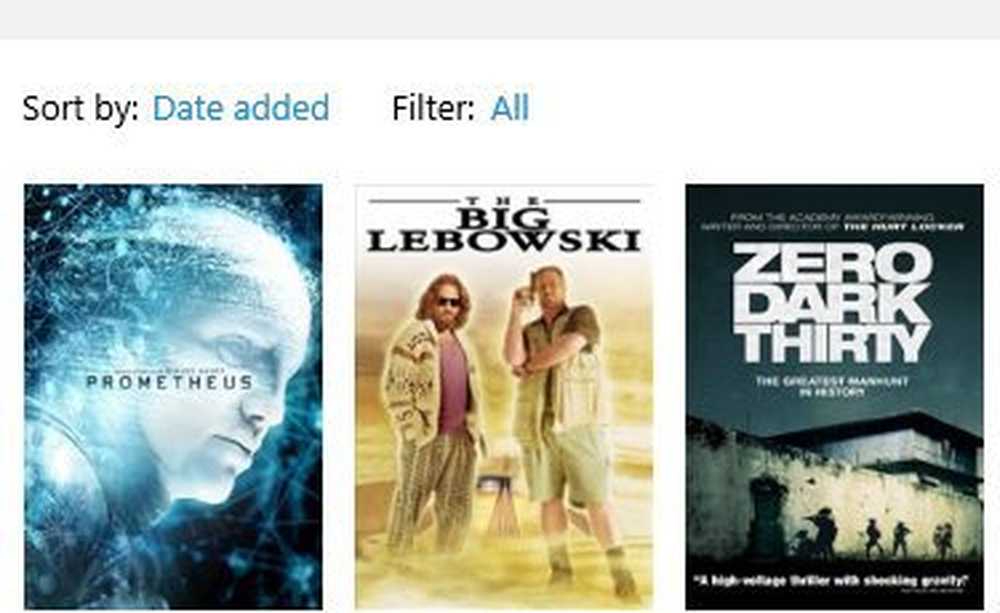Reparer, oppdater, avinstaller Microsoft Office Click-to-Run

En gang tilbake hadde vi blogget Microsofts nye teknologi heter Klikk for å kjøre teknologi, som er en ny måte å laste ned og installere produkter fra Microsoft Office 2010. Dette innlegget snakker om hvordan du kan reparere, oppdatere eller avinstallere Office Click-to-Run.
Repair Office Click-to-Run
Reparasjon av Office Click-to-Run krever at en Internett-tilkobling er tilgjengelig under hele reparasjonsprosessen.
Filene du opprettet ved hjelp av Microsoft Office, slettes ikke. Du kan imidlertid velge å lagre Microsoft Office-innstillingene eller tilpasningene du opprettet i Office-programmene.
- I Kontrollpanel klikker du Programmer og deretter Programmer og funksjoner.
- Klikk Microsoft Office Home og Business, Microsoft Office Home og Student eller Microsoft Office Starter, og klikk deretter Endre.
- Merk av for Fjern brukerens brukerinnstillinger, gjør ett av følgende:
- Hvis du vil lagre Microsoft Office-innstillinger, for eksempel Båndtilpasninger, ikke merk av i avmerkingsboksen.
- Hvis du ikke vil lagre Office-innstillingene, for eksempel Båndtilpasninger, eller hvis du har et problem med innstillinger som du vil fikse, merker du av. Hvis du vil lagre båndtilpasningene, men ikke de andre Office-innstillingene, må du først eksportere båndtilpassingene først (Båndtilpasninger er ikke tilgjengelige i Office Starter 2010).
- Klikk på Reparer.
Oppdater Office Click-to-Run
Klikk-til-Kjør-oppdateringene skyves automatisk til datamaskinen, men du må kanskje lukke Office-programmene dine før oppdateringene kan brukes..
Når oppdateringene lastes ned men blokkert fra å bli brukt, vil du motta et varsel, et lite popup-vindu som vises i varslingsområdet.
De fleste oppdateringer krever ikke en Internett-tilkobling under hele oppdateringsprosessen. Men hvis en Internett-tilkobling kreves i løpet av hele prosessen, får du en melding som forteller deg at du må holde kontakten til oppdateringen er fullført.
Klikk på ett av følgende alternativer:
OK: Før du klikker på OK, bør du lagre eventuelle åpne filer og lukke eventuelle Microsoft Office-programmer som er åpne. Hvis noen Office-programmer er åpne etter at du har klikket på OK, lukkes oppdateringsprosessen dem, og eventuelle ubehandlede filer eller data går tapt.
Avbryt : Du kan vente på å installere oppdateringene. Når du er klar til å installere oppdateringene, gjør du følgende:
- I et Office-program klikker du kategorien Filer.
- Klikk på Hjelp, og klikk deretter Bruk oppdateringer.
Deaktiver oppdateringer: Vi anbefaler ikke dette alternativet. Hvis du deaktiverer oppdateringene, får du ikke oppdateringene om sikkerhet eller pålitelighet.
Avinstaller Office Click-to-Run
Filene du opprettet ved hjelp av Microsoft Office, slettes ikke. Du kan imidlertid velge å lagre Microsoft Office-innstillingene eller tilpasningene du opprettet i Office-programmene.
Tilpassingene kan bare brukes i samme Microsoft Office-produkt og språkversjon.
- I Kontrollpanel klikker du Programmer og deretter Programmer og funksjoner. Dobbeltklikk på Programmer og funksjoner i klassisk visning.
- Klikk Microsoft Office Home og Business 2010, Microsoft Office Home og Student 2010 eller Microsoft Office Starter 2010.
- Merk av for Fjern brukerens brukerinnstillinger, gjør ett av følgende:
- Hvis du vil lagre Microsoft Office-innstillinger, for eksempel Båndtilpasninger, ikke merk av i avmerkingsboksen.
- Hvis du ikke vil lagre Office-innstillingene, for eksempel Båndtilpasninger, eller hvis du har et problem med innstillinger som du vil fikse, merker du av. Hvis du vil lagre båndtilpasningene, men ikke de andre Office-innstillingene, må du først eksportere båndtilpassingene først (Båndtilpasninger er ikke tilgjengelige i Office Starter 2010).
- Klikk Avinstaller.
Disse instruksjonene gjelder for Windows 7/8-brukere som kjører Microsoft Office 2013 / 2010. Sjekk dette hvis du trenger å reparere Office.
Se dette hvis du mottar Office 15 Click-to-Run Extensibility-komponent - Kan ikke installere Office 2013-feil.
Les nå: Den mystiske Q-stasjonen på Windows?